溶图技巧制作颓废风格效果
2022-12-25 20:59:44
来源/作者: /
己有:22人学习过
3、回到人物图层,按Ctrl + L对人物层调下色阶。
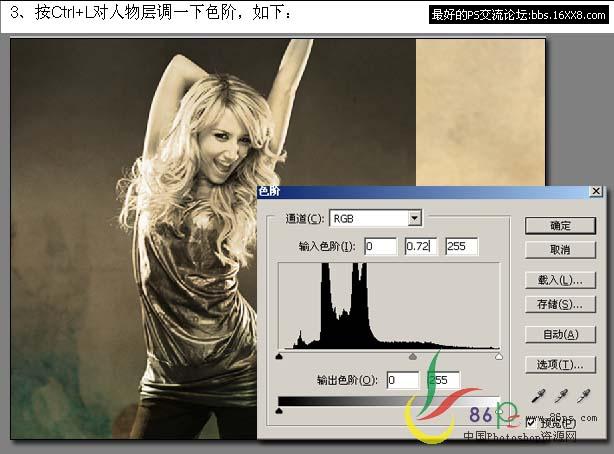
4、按Ctrl + E合并可见图层,用套索工具自己把人物勾选出来,按Ctrl + Alt + D羽化1个像素,再按Ctrl + J复制到新的图层。
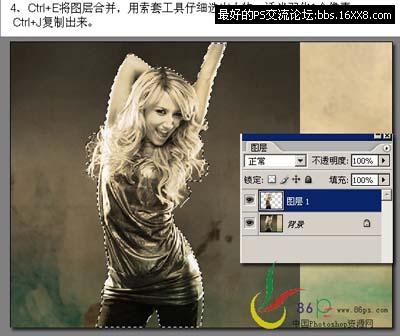
5、新建一个1024 * 768像素的文件,背景填充白色,去网上找张污渍素材,拖进来,人物也拖进来,按Ctrl + T适当改变大小。

6、给人物加上一个蒙版,用黑色画笔,不透明度低点,沿着头发边缘把没有去干净的背景小心擦掉。
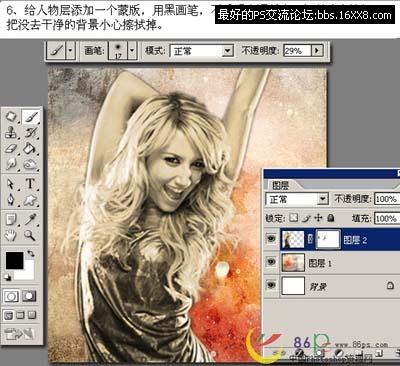
7、选择图层1,添加蒙版,用一些污渍之类的笔刷,清除背景不必要的部分。
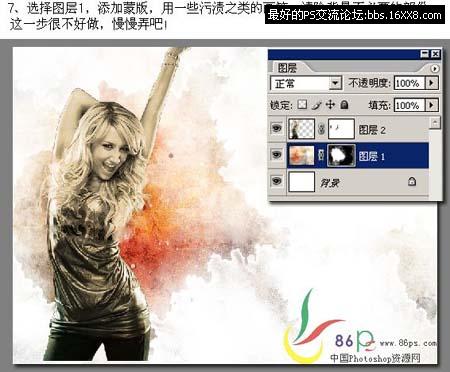
8、新建一个图层,放到人物层之下,用一些喷溅笔刷刷上污渍。
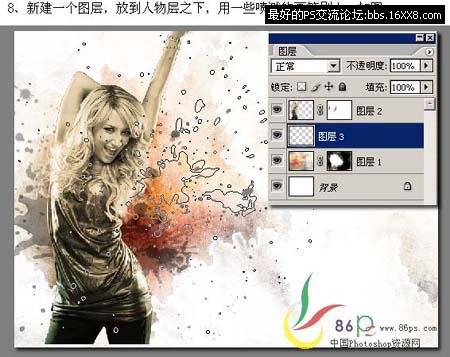
上一篇:简单线条将照片勾勒出速写画效果




























